Go Jewish GO! è una applicazione di Realtà Aumentata (AR) disponibile a breve nell’Apple Store (per gli smartphone iPhone) e nel Google Play Store (per gli smartphone Android):
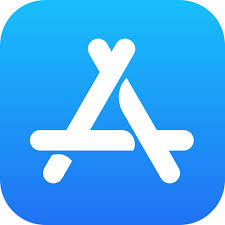
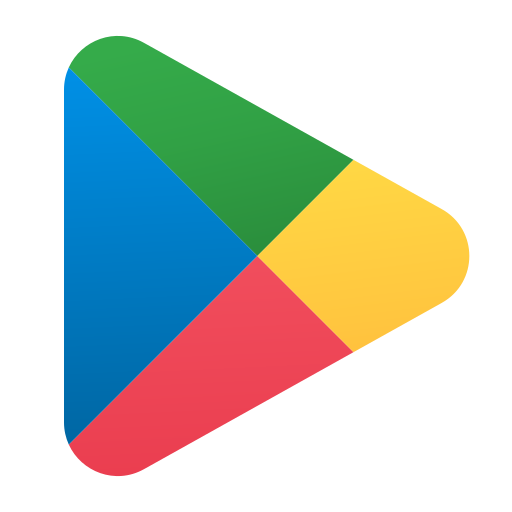
Quali sono i requisiti hardware necessari?
Per funzionare correttamente, l’applicazione richiede la fotocamera, un sistema di geolocalizzazione GPS (navigatore) e un accelerometro (giroscopio).
Istruzioni per l’installazione
La procedura di installazione è più elaborata rispetto agli store digitali ma permette di far funzionare l’app anche su dispositivi Android più datati.
(versione del 30/03/2025 – Se state aggiornando l’applicazione ad una versione più recente, è sempre consigliato disinstallare la versione precedente prima di procedere all’installazione di quella più aggiornata)
Al click del pulsante verrà chiesto il percorso dove si intende scaricare il file di installazione gjg.apk. Solitamente corrisponde alla cartella Download.
Una volta scaricato il file di installazione (gjg.apk) e averci premuto sopra (dal menù notifiche o dalla cartella dove risiede il file di installazione) è richiesta l’attivazione dell’opzione Installa App Sconosciute (Install Unknown Apps), disattivata di default per motivi di sicurezza. Essenzialmente stiamo concedendo al browser la possibilità di installare applicazioni previa autorizzazione dell’utente.
Le versioni più recenti di Android dopo aver mostrato un’avviso sui possibili rischi di installazione di applicazioni malevoli dal web direzionano l’utente all’interfaccia alla schermata Installa app sconosciute oppure ad una schermata intermedia che prende il nome di Accessi Speciali.
Installa App Sconosciute
Nel primo caso (Installa app sconosciute) è richiesto semplicemente di attivare l’opzione Consenti da questa fonte. Come segue:
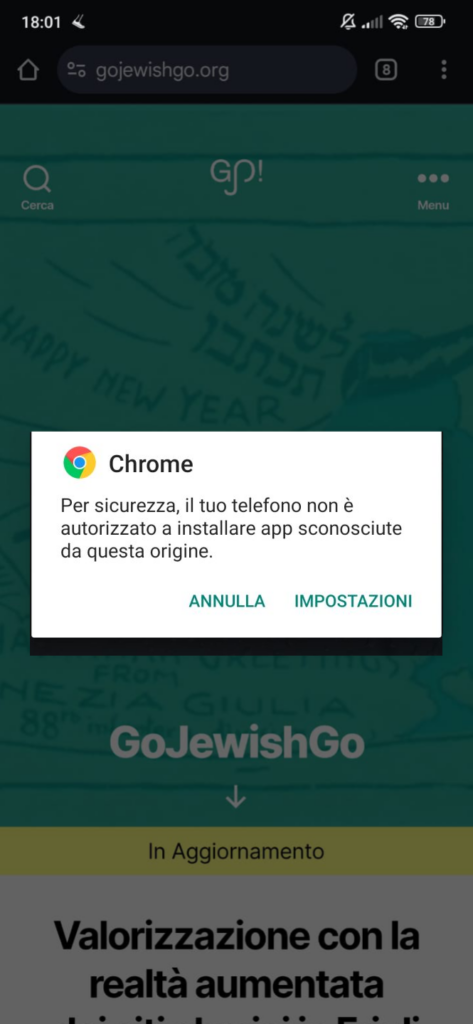
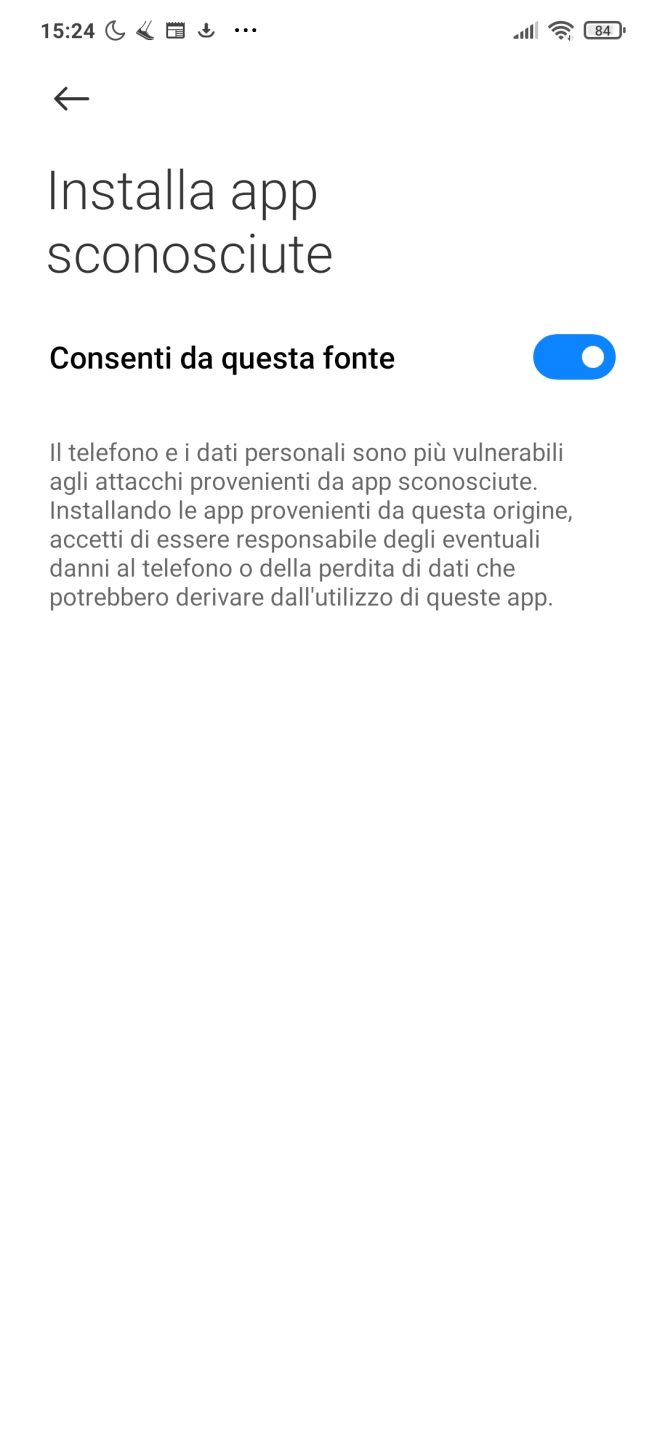
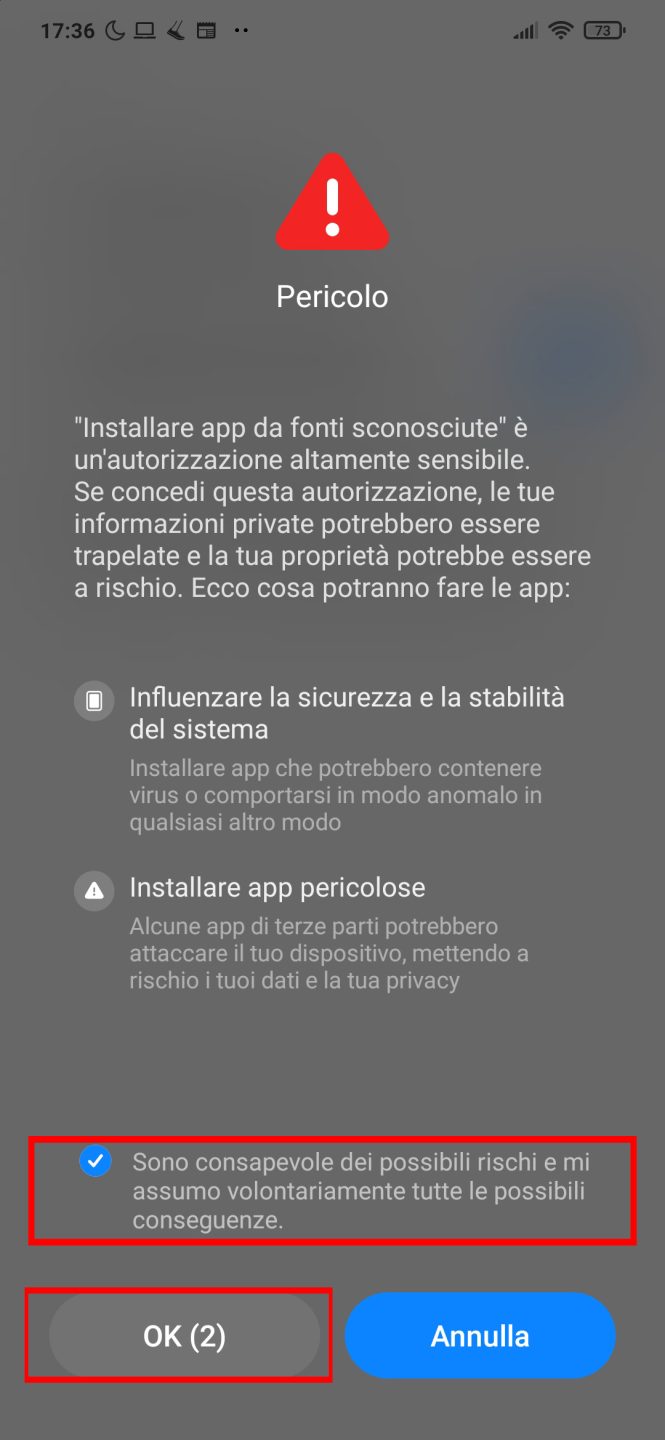

Una volta terminata la procedura di installazione è necessario assicurarsi che i permessi Fotocamera e per la Posizione sia attivati. Prosegui qui.
Ricerca manuale dell’impostazione
Nel caso non si venga direzionati in alcuna schermata, ricordiamo che Android permettere di ricercare le opzioni all’interno del menù Impostazioni. Una volta entrato nelle Impostazioni dello smartphone, il campo di ricerca è solitamente posto in cima all’interfaccia (nello screenshot che segue: “Cerca in Impostazioni“).

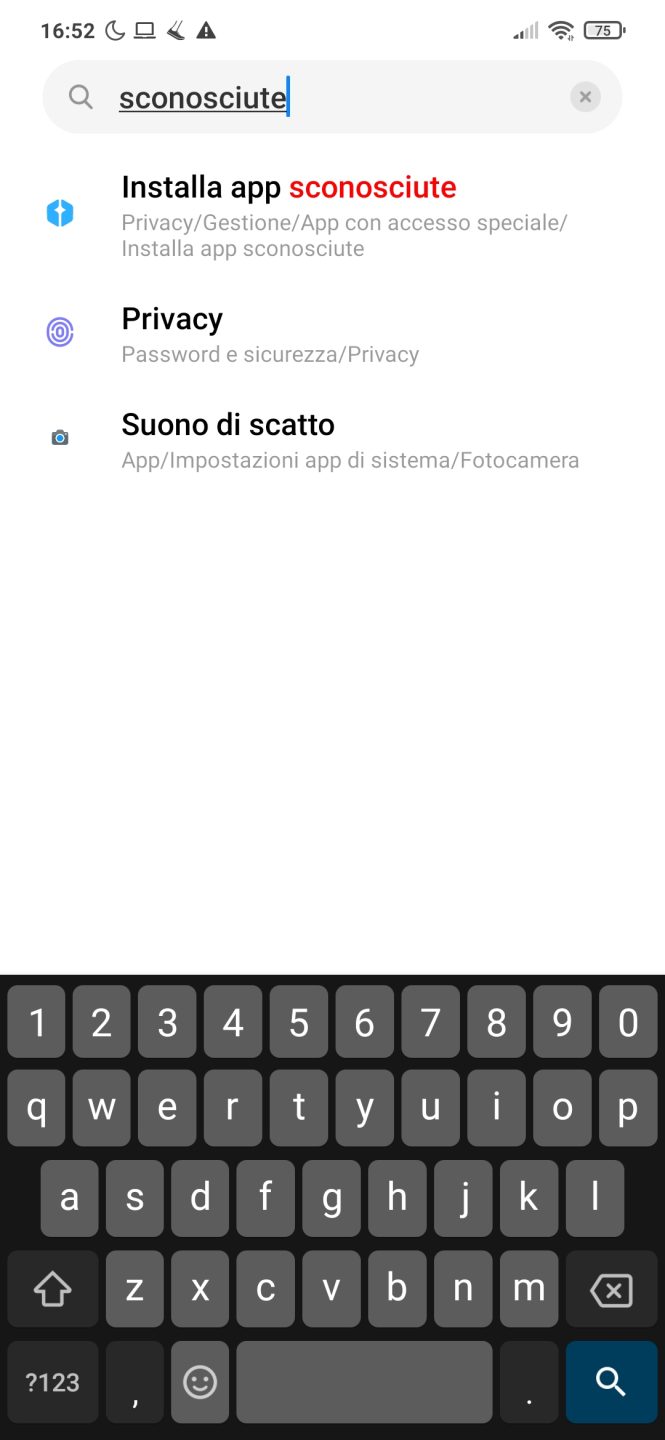
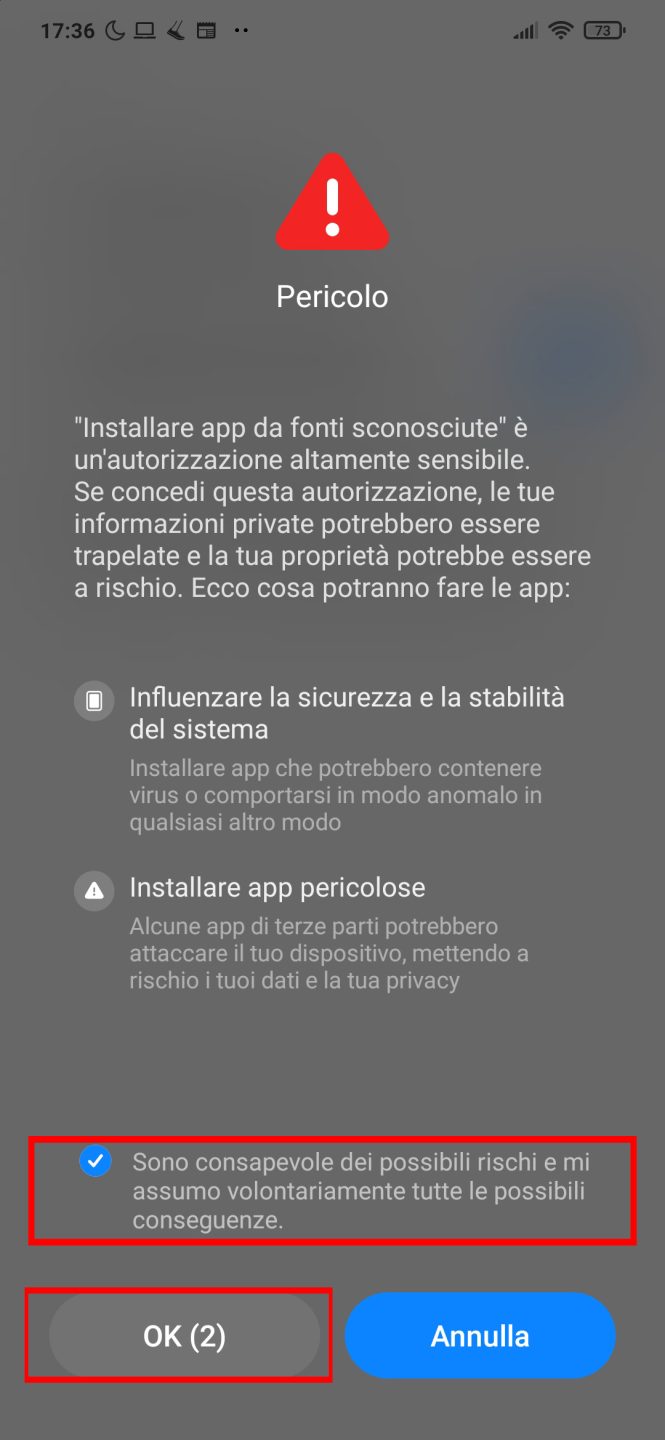
Da qui procedere con l’installazione dell’applicazione, installandola dal percorso in cui la si è salvata (tipicamente la cartella Download) oppure riscaricandola da questa pagina e riavviando l’installazione.
Una volta terminata la procedura di installazione è necessario assicurarsi che i permessi Fotocamera e per la Posizione sia attivati. Prosegui qui.
Installa app sconosciute / Accesso Speciale
Qualora invece si venga direzionati (o si giunga autonomamente) ad una scherma Installa app sconosciute (o talvolta chiamata Accesso Speciale) in cui però vengono elencate tutte le applicazioni installate nel dispositivo dovremo selezionare quella a cui vorremmo concedere il permesso di scaricare ed installare nel dispositivo applicazioni che non provengono dallo store ufficiale. Nel nostro caso vorremmo fosse il browser che stiamo utilizzando per la navigazione sul web, sia esso Chrome, Firefox, Opera o semplicemente Browser.
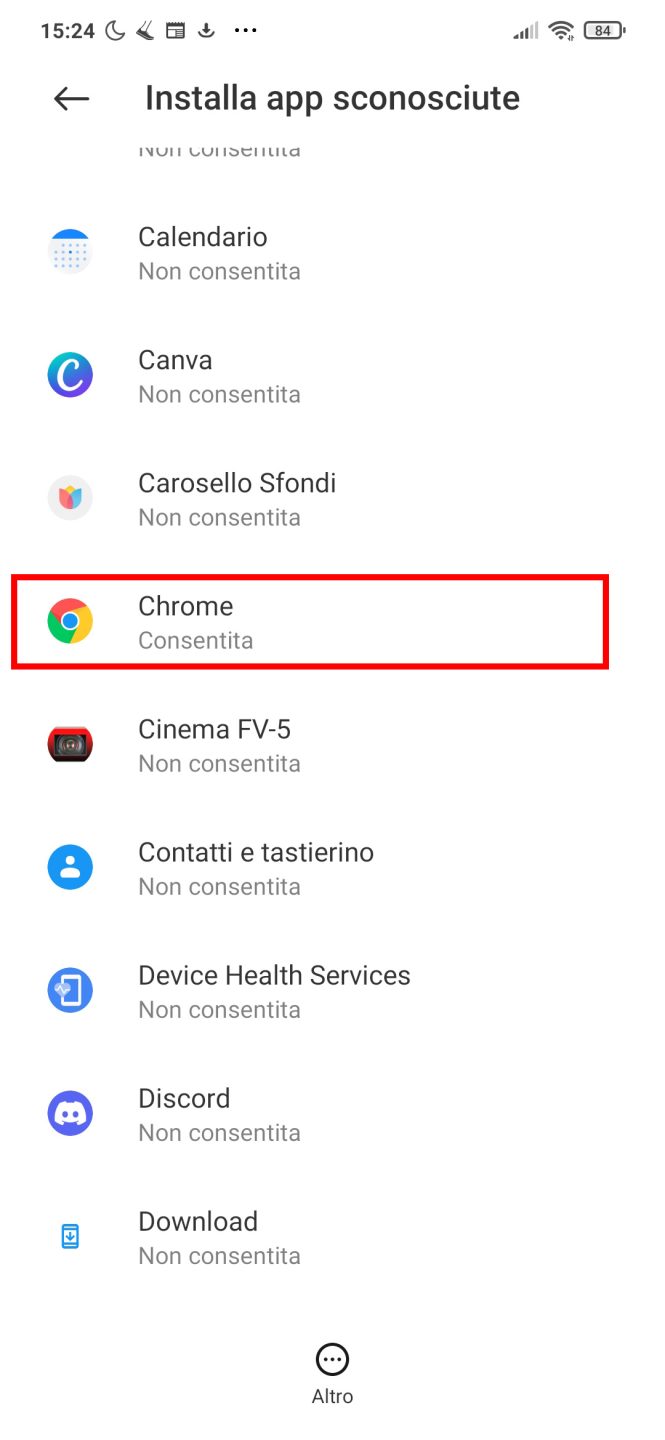
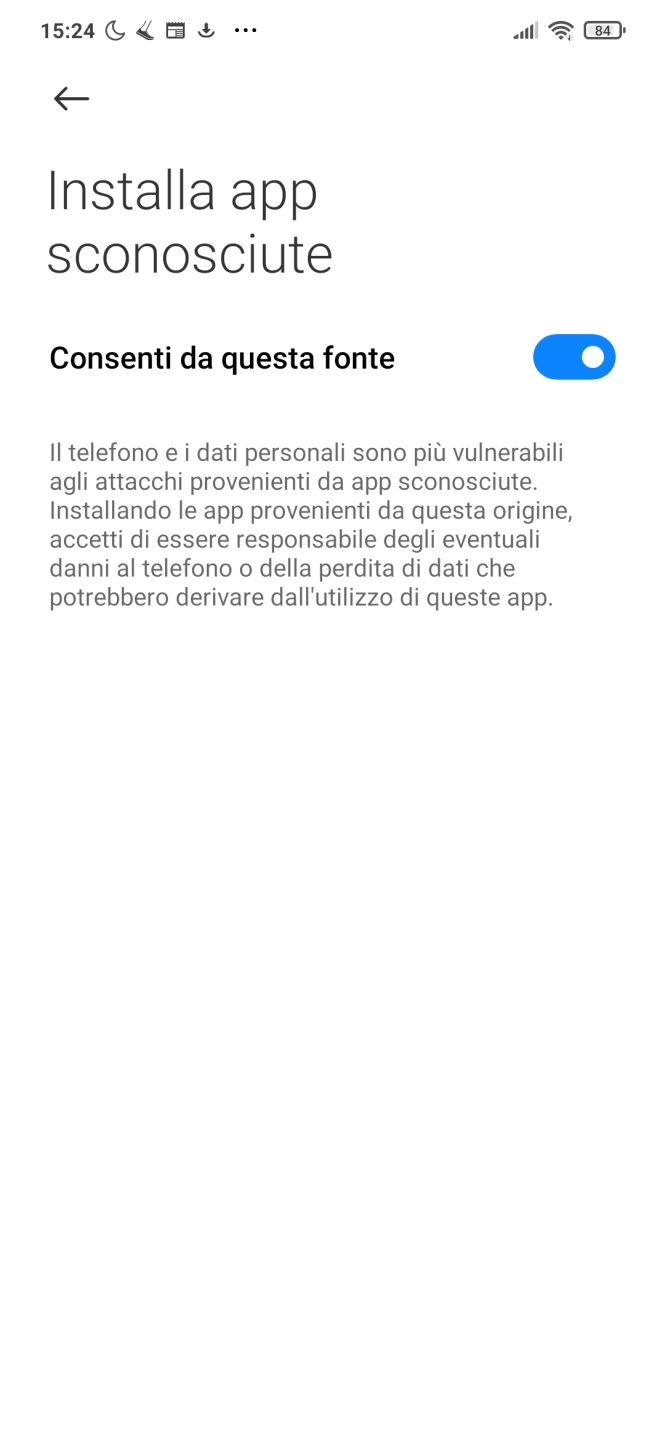
Ricordando che ogni produttore di smartphone dispone l’interfaccia del sistema operativo con piccole variazioni e che l’opzione può chiamarsi (Installa da Fonti Sconosciute, Installa App Sconosciute, Accesso Speciale) e può essere disposto come voce di un menù differente all’interno dell’interfaccia, l’invito è di cercare tra le opzioni di “Privacy”, “Sicurezza”, “Dati biometrici e sicurezza”, “Opzioni sviluppatore”.
Una volta completata l’installazione, l’opzione Installa App Sconosciute può essere nuovamente disattivata. Per il corretto funzionamento dell’app è necessario assicurarsi che i permessi Fotocamera e per la Posizione sia concessi. Prosegui qui.
Quali permessi utente richiede l’applicazione? Come si attivano?
La procedura che segue è necessaria solo nel caso dell’installazione dell’app da questo sito.
L’applicazione richiede il permesso di utilizzare la fotocamera per inquadrare i punti di interesse (POI) e il permesso di identificare la posizione utente per rappresentarla in una mappa e trovare i punti di interesse più vicini.
Non viene fatto alcun accesso ai dati personali dell’utente presenti in memoria, ne tantomeno vengono salvati dati sensibili come la posizione o ciò che si inquadra.
Gli unici dati memorizzati sono quelli relativi alle opzioni della lingua.
Nuovamente, torniamo nel menù Impostazioni del nostro dispositivo e cerchiamo tra le opzioni l’opzione “App” o “Gestione App” servendoci della barra di ricerca in alto.
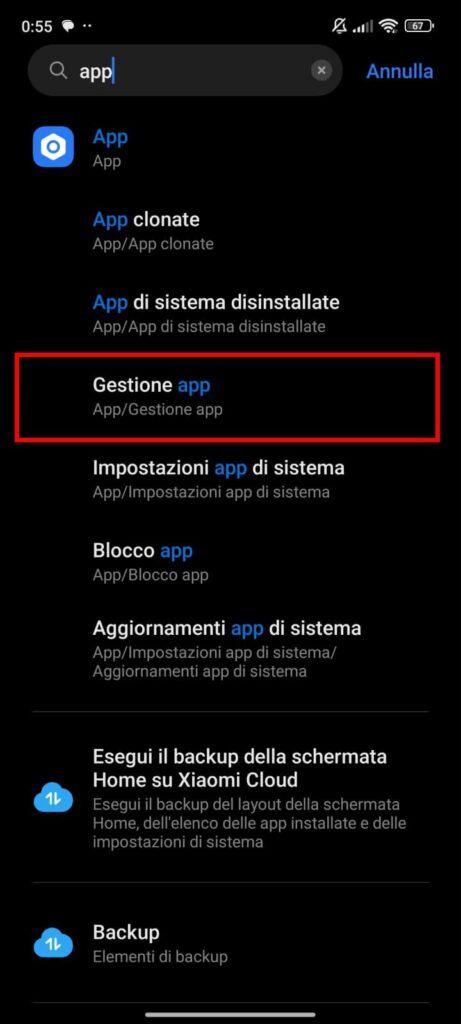
Cercare “app” nella barra di ricerca delle impostazioni e premere su “Gestione App” o “App”
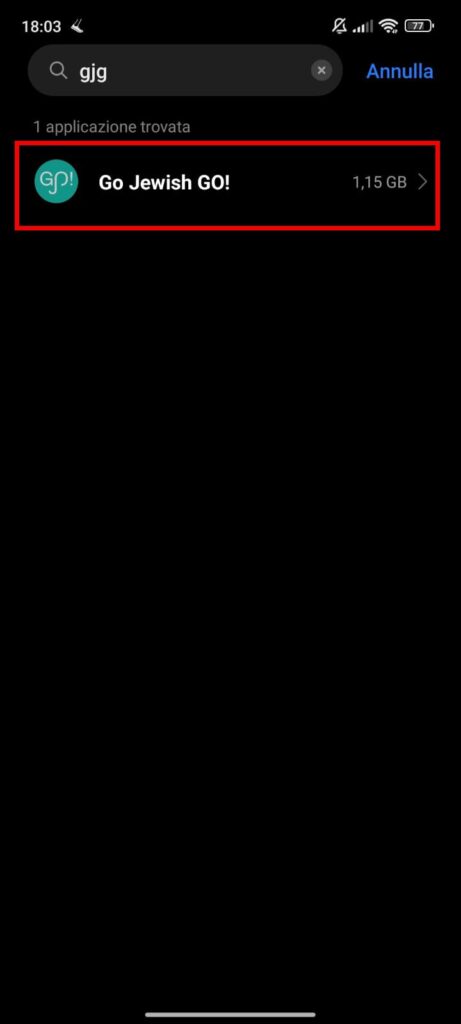
Apparirà a questo punto l’elenco di app installate nel proprio dispositivo, sempre tramite la barra di ricerca cerchiamo “gjg” o “Go Jewish GO!”
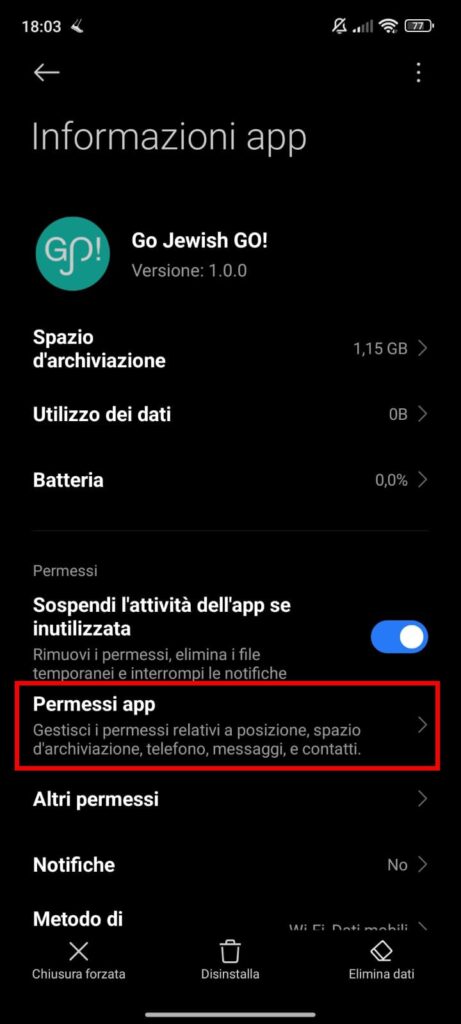
Ci troveremo di fronte alle Informazioni dell’app di “Go Jewish GO!”. Selezioniamo Permessi App
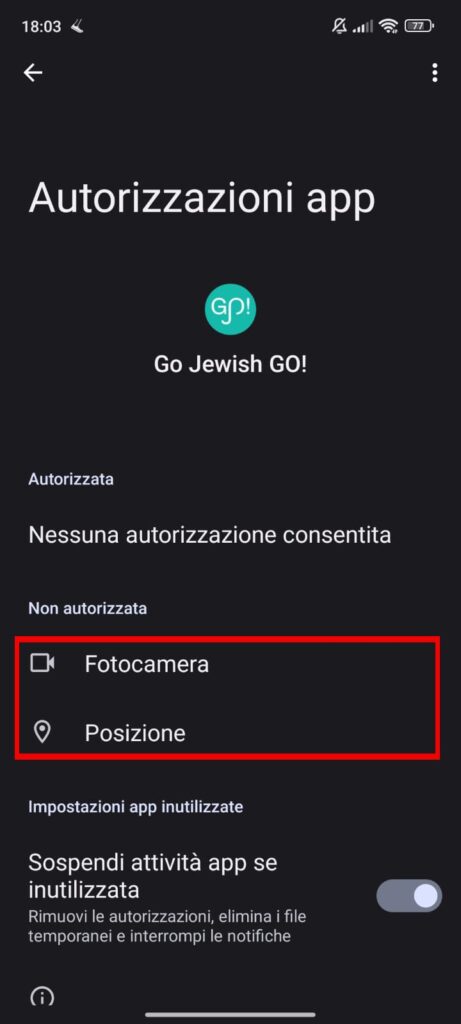
Come possiamo vedere Fotocamera e Posizione sono impostati automaticamente nella sezione “Non autorizzata”, abilitiamole singolarmente con un tocco…
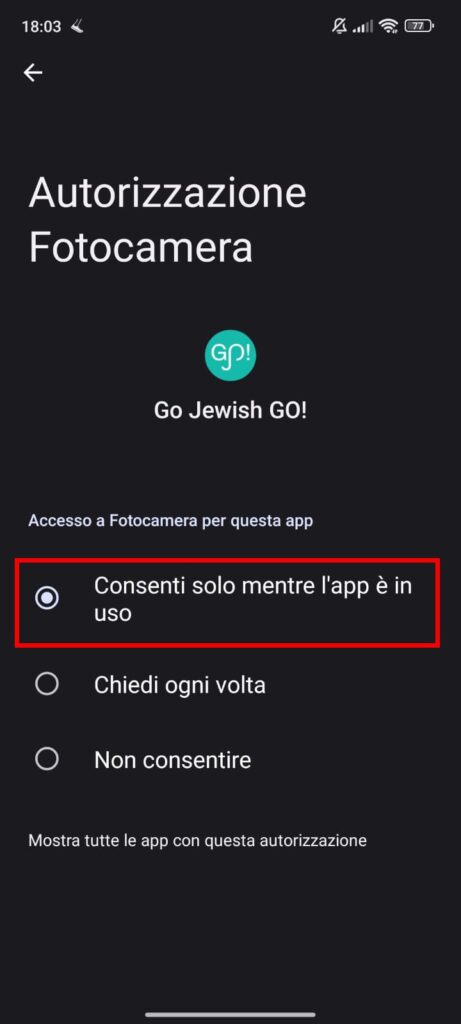
In Fotocamera, premiamo su “Consenti solo mentre l’app è in uso”…
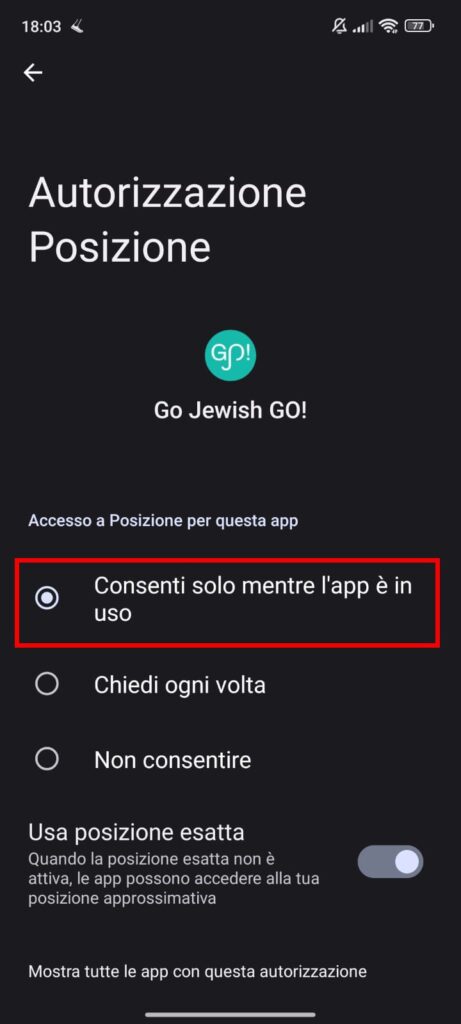
…e lo stesso per l’Autorizzazione Posizione.
Possiamo finalmente avviare l’app Go Jewish GO!
Progetto a cura di
Comunità ebraica di Trieste e Università Ca’ Foscari Venezia
Per informazioni
visit@triestebraica.it
asd